无法插入表格
749
2025-04-03
excel单元格如何画斜线(excel单元格画斜线)
在表格表头单元格中,我们经常需要使用斜线在分割内容,来达到分栏的效果,在excel当中该如何画出来呢?下面就跟小编一起看看吧。
excel单元格画斜线的步骤
1、首先,打开一个空白表格。
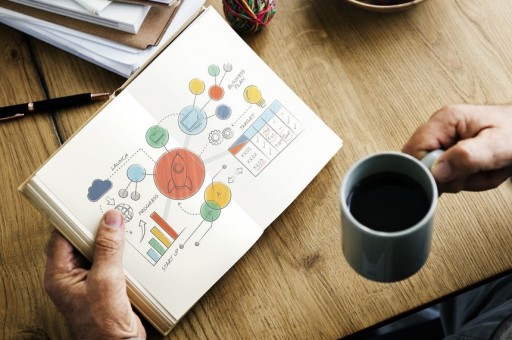
2、光标放至要画斜线的单元格,右击显示下拉菜单,选择“设置单元格格式”。
3、点击切换到“边框”。
4、单击方向向右的斜线后,点击确定。
5、调整单元格的高度,双击该单元格,输入文字内容。
6、输入项目1后,需要换行时,按住Alt+Enter就可以了。在项目1前增加一些空格,就可以达到如图的效果,即大功告成。
excel单元格画斜线的
版权声明:本文内容由网络用户投稿,版权归原作者所有,本站不拥有其著作权,亦不承担相应法律责任。如果您发现本站中有涉嫌抄袭或描述失实的内容,请联系我们jiasou666@gmail.com 处理,核实后本网站将在24小时内删除侵权内容。
版权声明:本文内容由网络用户投稿,版权归原作者所有,本站不拥有其著作权,亦不承担相应法律责任。如果您发现本站中有涉嫌抄袭或描述失实的内容,请联系我们jiasou666@gmail.com 处理,核实后本网站将在24小时内删除侵权内容。